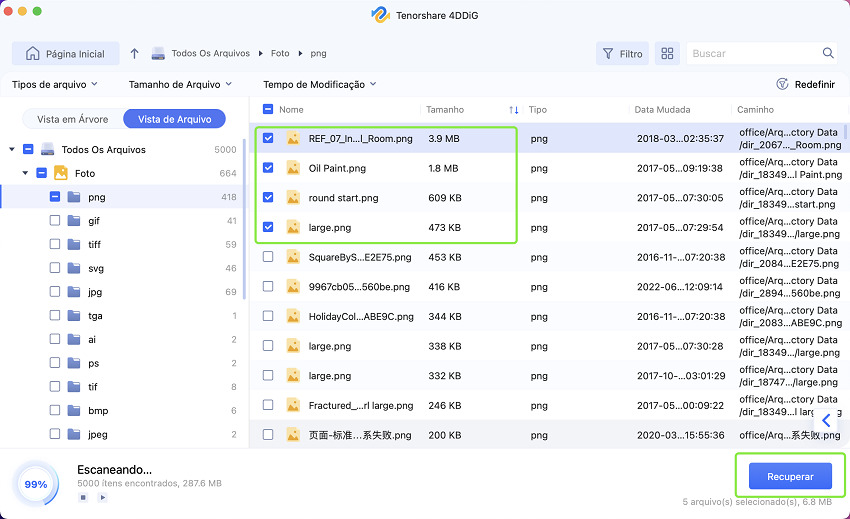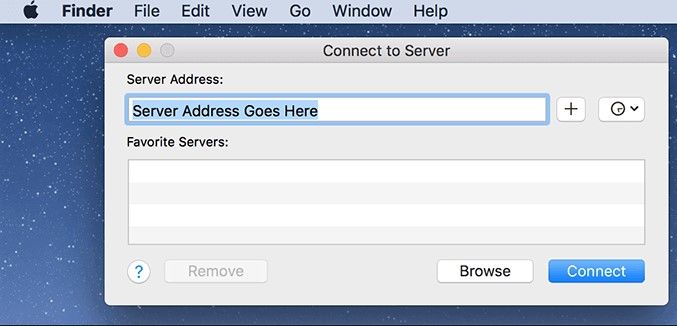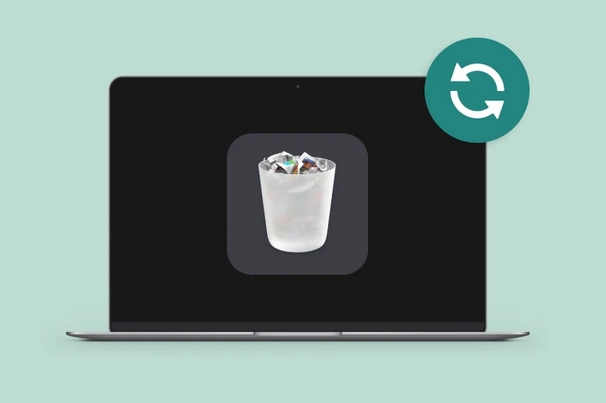Como Recuperar Pastas Apagadas no Mac
Pergunta: recuperar pastas deletadas no Mac
"Existe algum software "gratuito" de recuperação de dados para Mac para recuperar arquivos excluídos? Eu apaguei acidentalmente meus arquivos de trabalho da lixeira".
Você está com medo de perder seus dados? Você quer saber diferentes maneiras de recuperar arquivos permanentemente apagados em mac ? A boa notícia é que o artigo a seguir delineia todas as fontes possíveis para restaurar arquivos e pastas apagados no Mac. Mesmo que você tenha esvaziado o Lixo ainda, é possível recuperar todos os arquivos e pastas apagados em Mac. Vamos pular para as soluções..

Parte 1: Recuperar Pastas Excluídas no Mac com o 4DDiG (Recomendado)
Os arquivos e pastas excluídos do Mac podem surgir uma situação problemática para um usuário. Pode conter dados fundamentais e sensíveis que você não pode se dar ao luxo de perder. Seja qual for o motivo, você pode recuperar arquivos perdidos no Mac com o 4DDiG Data Recovery . Ele tem excelentes características e é simples de usar.
Por que usar o 4DDiG Data Recovery?
Fácil de usar
Uma interface de usuário gerenciável e espontânea ajuda a recuperar arquivos apagados em mac muito rapidamente. Seu processo de recuperação de arquivos é eficiente, e garante 100% de recuperação.
Segurança dos dados
O 4DDiG é seguro para escanear e recuperar arquivos excluídos do Mac. Ele não prejudica os dados e recupera o original.
Mesmo arquivo de visualização
O formato do arquivo permanece o mesmo após a recuperação. Ele mostra a lista correta de visualizações para que você possa facilmente selecionar e recuperar a pasta de acordo com sua preferência. Ele suporta todos os formatos de arquivo BMP, JPG, JPEG, GIF, PNG, TXT, DOC e PPT.
Processo rápido
A velocidade do 4DDiG é impressionante, e é também remontável se você quiser dar uma olhada nos arquivos escaneados entre o processo.
O processo para recuperar arquivos perdidos em mac com 4DDiG
Dica importante: Os usuários de MacOS High Sierra e do sistema mais recente precisarão desativar o SIP primeiro para acessar os arquivos Mac antes de iniciar o processo.
Sem mencionar que o Tenorshare 4DDiG Mac Data Recovery é o software de recuperação mais eficaz e útil, significativamente para restaurar arquivos e pastas perdidos em Macos. Seja uma única foto ou um monte de arquivos em uma pasta. Independentemente da localização dos arquivos, mesmo que você tenha apagado os dados do seu Lixo, ele ainda pode recuperar todos esses arquivos em poucos minutos.
-
Selecione um Local
Para iniciar o processo, você precisa primeiro instalar o software em seu sistema e depois abri-lo. Você pode selecionar qualquer local, seja seu disco rígido ou o gadget de armazenamento externo. Comece a escanear a qualquer momento que você achar adequado.![selecionar um local no 4ddig do mac]()
-
Digitalização e visualização prévia
Deixe que ele examine por alguns minutos e 4DDiG começará a procurar os arquivos e lhe mostrará os resultados em pouco tempo.![escanear arquivos no 4ddig do mac]()
-
Recuperar arquivos excluídos no Mac
Uma vez que você tenha a lista de arquivos na sua frente, selecione os arquivos ou pastas que você deseja recuperar. Pressione a aba recuperar e salve o arquivo em seu local desejado. Para o lado seguro, não salve o arquivo no site anterior, pois pode causar uma perda permanente de dados.![recuperar arquivos do 4ggid do mac]()
Download Seguro
Download Seguro
Tutorial de vídeo sobre como recuperar pastas apagadas no Mac?
Parte 2 Restaurar Pastas Excluídas no Mac a partir do Lixo
O cenário mais comum com arquivos excluídos é que você pode arrastar involuntariamente o arquivo ou uma pasta para o caixote do lixo. Você pode recuperá-lo rapidamente seguindo as simples etapas dadas abaixo.
-
Vá até a lixeira e arraste o arquivo ou pasta para fora dela.
-
Ou você pode selecionar o arquivo e depois selecionar a opção put-back.
-
Ou na Lixeira, selecione o arquivo, escolha editar, e copie o nome do arquivo; agora, você pode colá-lo na pasta desejada.
Você só pode recuperar os arquivos presentes no Lixo se os tiver apagado permanentemente esvaziando o Lixo ou usando cmnd+shft+dlt. Você precisa de uma ferramenta de recuperação profissional para obter os dados de volta.
Parte 3: Recuperar Pastas Excluídas no Mac com a Máquina do Tempo
Suponha que você não queira usar a ferramenta de recuperação. Nesse caso, você deve ser inteligente o suficiente para ligar a Time Machine em seu MacOS, que transfere backups em um dispositivo externo regularmente. Somente então você recuperará os arquivos perdidos sem a ajuda de uma ferramenta profissional de recuperação de dados em macos. Embora uma máquina do tempo seja uma opção integrada, você tem que fazer o backup dos dados manualmente.
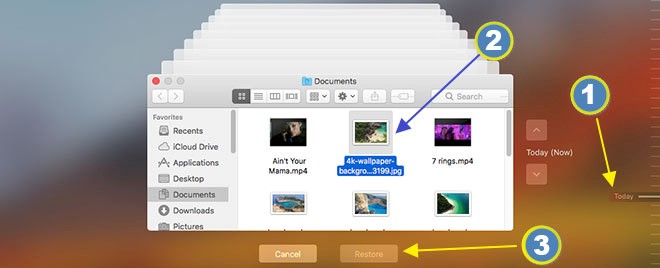
-
Anexe um dispositivo de armazenamento externo ao sistema e ligue o computador. Há uma janela de assistente de migração através da qual você pode transferir todos os dados com o backup da máquina do tempo em seu Mac.
A segunda opção é ir para os aplicativos através do Finder, selecionar utilitários e depois o assistente de migração, e depois transferir o processo de dados da máquina do tempo para o dispositivo externo. -
Clique em continuar após selecionar o arquivo ou a pasta que você deseja fazer o backup. Você pode escolher mais de um arquivo.
-
Clique em continuar.
-
Começará a transferir uma vez feito, reinicie o sistema. Você verá todas as pastas e arquivos recuperados em sua conta.
Parte 4: Restaurar Pastas Excluídas no Mac através do Terminal
O Terminal também é uma ótima opção para restaurar arquivos excluídos no Mac. Mesmo assim, ele só é útil se você souber o nome do arquivo e não for permanentemente excluído do Lixo; caso contrário, você precisará de uma ferramenta de recuperação. Com uma lata de lixo vazia, ela não tem utilidade.
-
Clique duas vezes no Terminal. Se você não souber onde o Terminal está, abra o Localizador e depois vá até Aplicações selecionar Utilitários. Você verá o Terminal.
-
Agora você precisa digitar manualmente um comando que diz (cd . Lixo) seguido da "chave de retorno".
-
Agora digite "mv filename.../" e pressione novamente a "return key".
-
Sair do Terminal.
Parte 5. Recuperar Pastas Excluídas no Mac com a Opção Desfazer
A maneira mais fácil é pressionar o atalho de teclado comando+Z para recuperar imediatamente os arquivos perdidos no Mac. A menos que você não tenha usado repetidamente as opções copiar e colar.
Parte 6. Encontrar Pastas Excluídas no Mac a partir do Backup
O hábito de fazer backup de seus dados é benéfico se você lida diariamente com arquivos e pastas importantes. Há muitos sites e aplicativos de backup online que lhe dão acesso fácil e rápido aos seus arquivos. A seguir estão os dois aplicativos de backup mais utilizados para obter seus dados permanentemente perdidos do sistema macos.
iCloud
Para obter o arquivo de backup, fazer o login e ir para as configurações, selecionar avançar e restaurar o arquivo para restaurar o arquivo.
Google Drive
Você pode restaurar o arquivo excluído encontrando-o primeiro no Lixo, e depois clicar com o botão direito do mouse sobre o arquivo específico e restaurar o arquivo excluído no Mac.
Perguntas Frequentes Sobre Perda de Dados no Mac
1. O que pode causar perda de dados no Mac?
As causas mais comuns de perda de dados são:
- Falhas de energia
- Ataque de vírus
- Falha do disco rígido
- Desligamento do sistema
- Erros do usuário
- Roubo de dados
2. É possível recuperar pastas permanentemente apagadas no Mac?
Muitos métodos práticos e influentes são 100% bem sucedidos na recuperação de pastas permanentemente apagadas em Mac.
3. Para onde vão os arquivos quando permanentemente apagados?
Os arquivos que acidentalmente foram excluídos do dispositivo não vão a lugar algum, mas dentro do Mac OS. Basta usar comandos e ferramentas corretos para obter os dados de volta.
Conclusão:
A recuperação de arquivos e pastas perdidos não é um problema com muitas ferramentas úteis e opções incorporadas em seu sistema Mac. Tudo o que você precisa é de uma boa ferramenta de recuperação de dados que pode ajudá-lo a recuperar arquivos permanentemente apagados em mac.
Isso também se você tiver excluído os dados de seu Lixo; caso contrário, os aplicativos incorporados em macos são suficientes para recuperar os arquivos perdidos no dispositivo Mac. Até agora, a melhor ferramenta de recuperação comprovada é o software de recuperação 4DDiG que lhe dá uma resposta oportuna com um processo de varredura otimizado para recuperar os arquivos sem danificá-los.
É altamente recomendado recuperar os dados excluídos no Mac e economizar seu tempo e energia com a ajuda do 4DDiG Data Recovery .